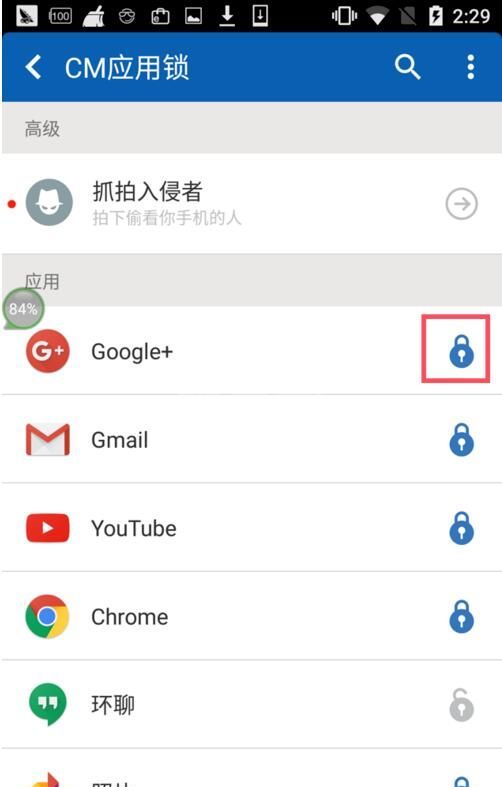猎豹清理大师如何取消应用锁 猎豹清理大师开启应用锁功能方法
猎豹清理大师如何取消应用锁?很多小伙伴不知道怎么操作,下面小编给大家介绍猎豹清理大师开启应用锁功能方法,一起来看看吧。

首先点击猎豹清理大师*下方一排按钮之中的常用功能,并且把页面拉到*下方,这时候我们就能看到“应用锁”这个功能啦
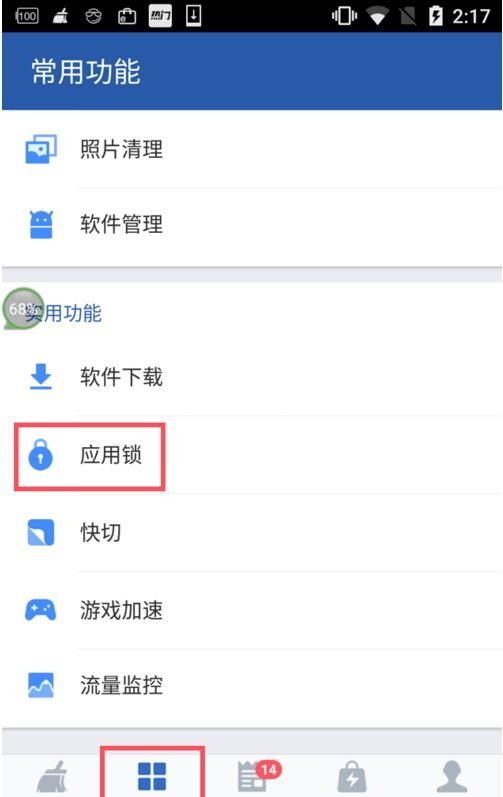
进入应用锁以后,因为是第一次进入,我们需要设置手势密码。当然,有些小伙伴喜欢的话,也可以设置数字密码哦。
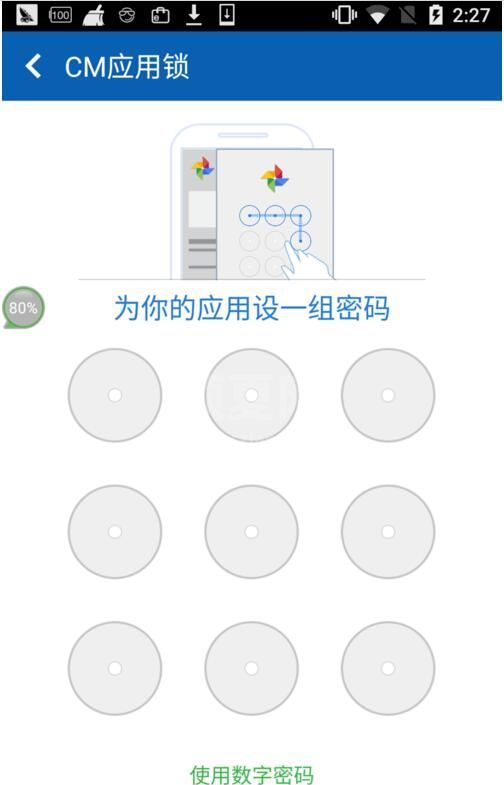
为了大家的安全,还要再确认一次密码。
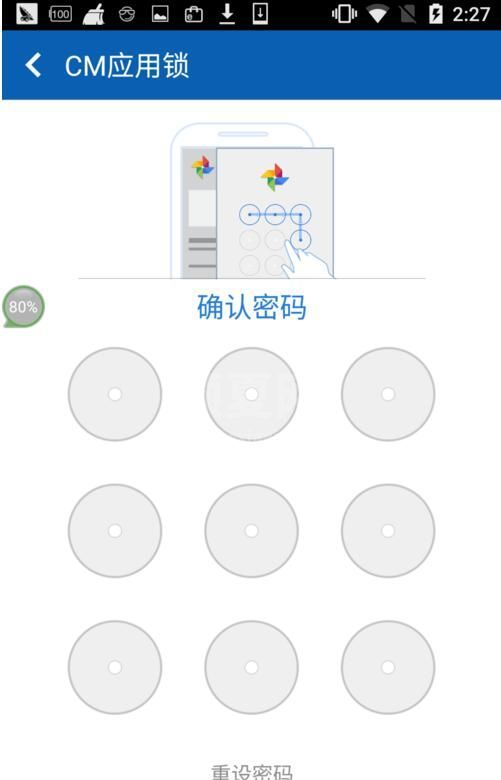
如果大家忘记了自己的密码,就需要通过密保问题来找回啦。密码问题的选择还有很多,可以根据自己的需要来进行设置哦。
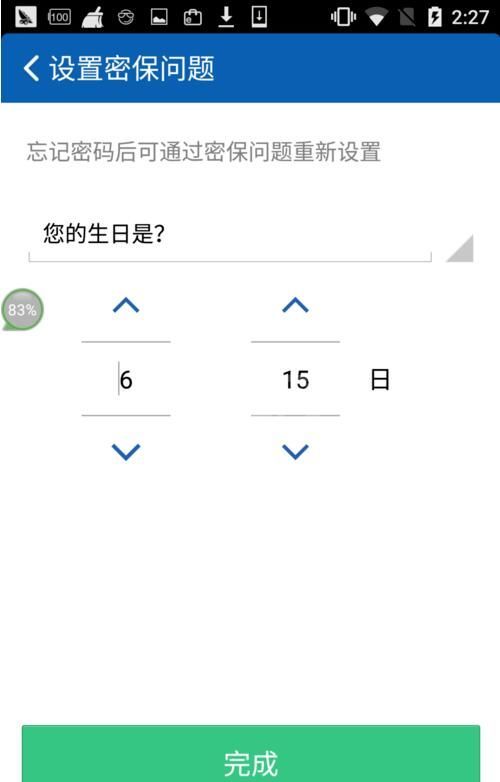
最后一步,选择你要保护的应用,应用锁就开启啦。
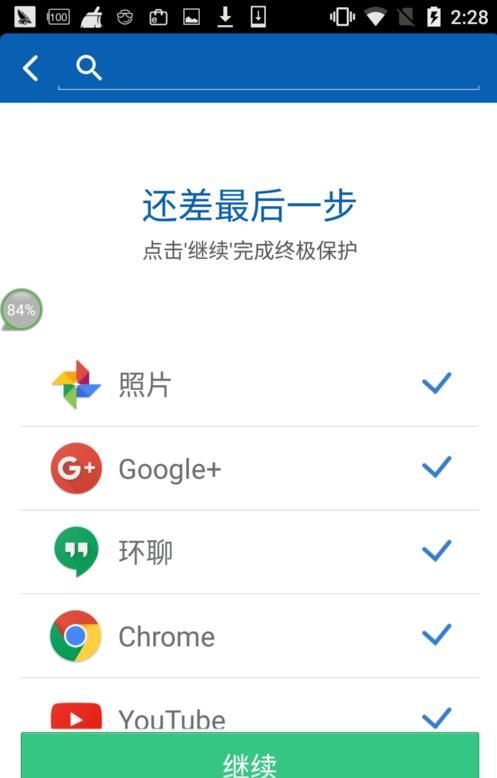
以后再次使用的时候,只要进入应用锁功能进行设置,点击蓝色的小锁,就可以开启和关闭你想锁定的应用喽。